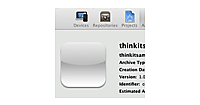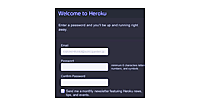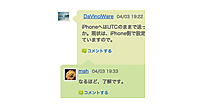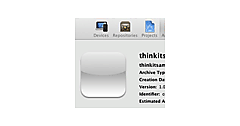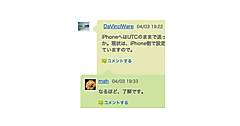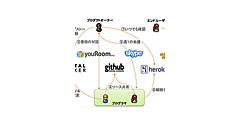PivotalTrackerとは
PivotalTrackerとは
Pivotal Tracker(https://www.pivotaltracker.com/)は「チケット」と呼ばれる単位に細分化された機能(ユーザーストーリー)を管理するツールです。今までどんな機能を作成してきたのか、またこれからどんな機能を作る必要があるのかを一覧することが出来ます。
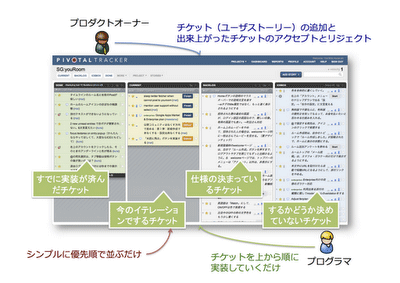 |
| 図5:Pivotal Tracker |
前回ご紹介させて頂きましたが、このツールの良いところは、開発タスクの管理が非常シンプルになることです。
- プロダクトオーナーは開発の優先度順にチケットを追加します。
- プログラマーは上から順にチケットを実装/リリースします。
- プロダクトオーナーはリリースされたチケットを確認し、希望通りであれば受け入れ(アクセプト)、異なっていればやり直し(リジェクト)を指示します。
この繰り返しを開発のサイクルとして回していきます。開発の優先度については機能の依存関係も加味してプロダクトオーナーとプログラマーが相談しながら決める必要がありますが、一度決めた後なら、迷わずに上からチケットを実装していくことが出来ます。
それではスクリーンショットを交えながら、具体的にどのようにPivotal Trackerを使えば良いのか見てみましょう。基本的に有料($7/月〜)のツールですが、60日間の無料体験が出来るようになっており、まずは無料で使い心地を試せるようになっています。
Pivotal Trackerへの登録
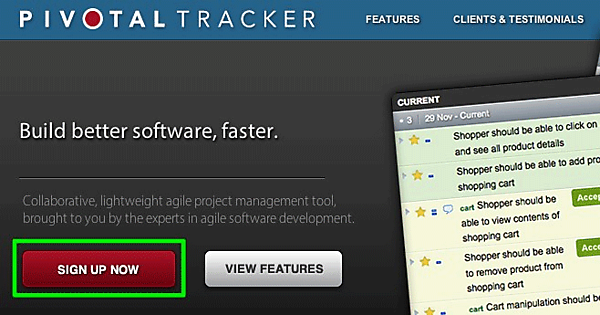
|
図6:アカウントの登録画面へのリンク(クリックで拡大) |
Pivotal Trackerのトップページから「SIGN UP NOW」ボタンをクリックしてアカウントの登録画面を開きます。
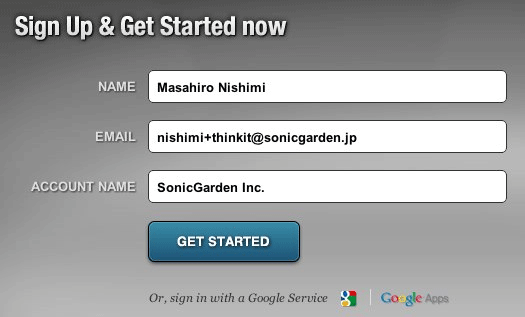 |
図7:アカウントの登録画面(クリックで拡大) |
図7のように名前、メールアドレス、アカウント名を入力し、「GET STARTED」ボタンをクリックします。
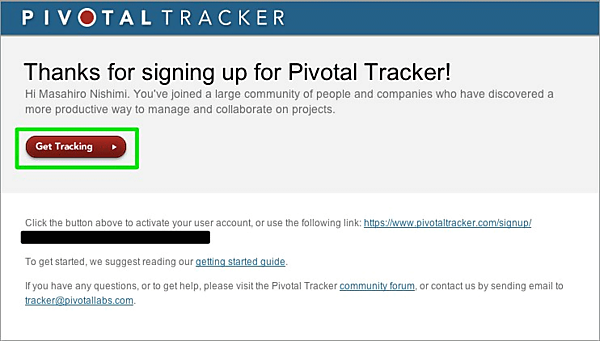
|
図8:Pivotal Trackerから届くメール(クリックで拡大) |
するとPivotal Trackerから図8のような内容のメールが届くので、「Get Tracking」ボタンをクリックします。
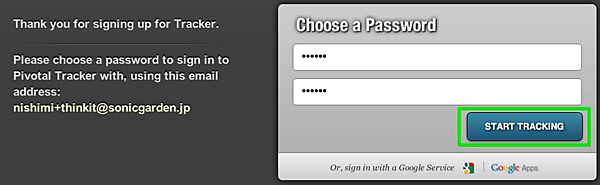
|
図9:パスワードを設定する(クリックで拡大) |
「Get Tracking」ボタンをクリックした後の画面でパスワードを設定し、「START TRACKING」ボタンをクリックしましょう。
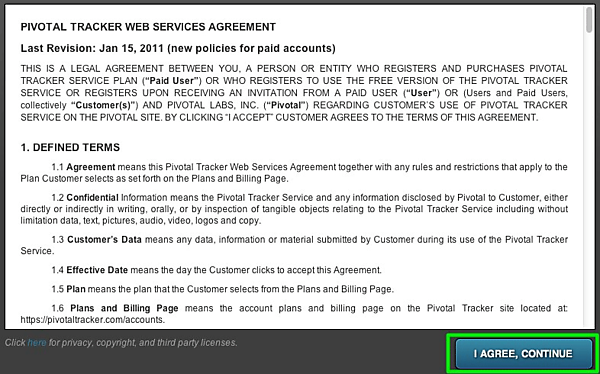
|
図10:利用規約(クリックで拡大) |
すると利用規約の画面が表示されますので、ここで「I AGREE, CONTINUE」ボタンをクリックすることでPivotal Trackerを使い始めることが出来ます。図11のようなダッシュボード画面が開くはずです。
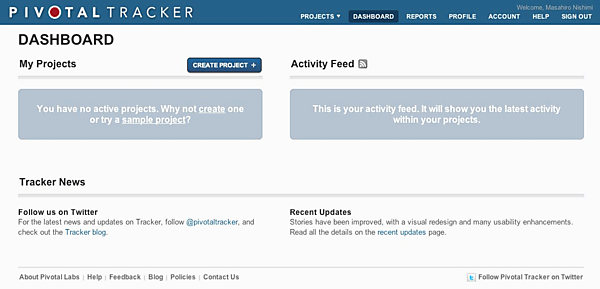
|
図11:ダッシュボード画面(クリックで拡大) |
プロジェクトを作成する
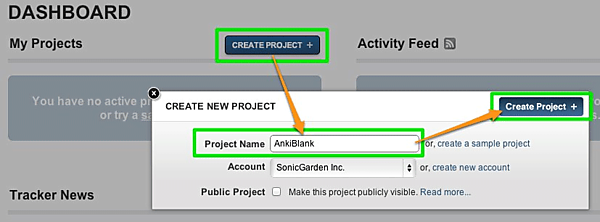
|
図12:プロジェクトの作成(クリックで拡大) |
図11のダッシュボード画面から「CREATE PROJECT +」ボタンをクリックするとプロジェクトを作成することが出来ます。図12のようにプロジェクト名を設定し、「Create Project +」ボタンをクリックしてください。図13のような画面が表示されるはずです。
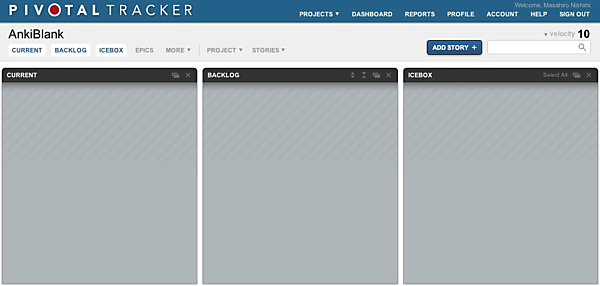
|
図13:空のプロジェクト画面(クリックで拡大) |
図13の画面上に並んでいる3つの枠は、それぞれ以下のような役割を担っています。
| ICEBOX | 仕様を決めていないチケットが並びます。チケットを登録すると、まずはここにチケットが並びます。 |
|---|---|
| BACKLOG | 仕様の決まったチケットはICEBOXからドラッグ&ドロップしてBACKLOGに移動します。BACKLOGには仕様の決まっているチケットが並びます。 |
| CURRENT | BACKLOGにあるチケットを見積もると、CURRENTにチケットが移動します。短期的な開発の周期をイテレーションと呼びますが(概ね1週間単位)、イテレーション内で行うチケットをPivotal Trackerでは0〜3ポイントの重みで見積もります。こうして見積もった、イテレーション内で行うチケットがCURRENTに並びます。 |
CURRENTに並ぶチケットですが、実は見積もったチケットが必ずCURRENT内に収まるように並ぶとは限りません。図13の右上の「velocity」という項目にご注目ください。「velocity」には今まで1イテレーションでこなしてきたチケットの、見積もりポイントの合計が目安として表示されます。
継続的に開発を続けるには今までの実績以上のことは1イテレーションで出来ないだろうという考えのもと、CURRENTには今まで1イテレーションでこなしてきた量(「velocity」)以上のチケットが並ばないようになっています。はみ出したチケットはBACKLOGに表示され、次のイテレーションで行うように推奨されます。
次のページではチケットの登録の仕方についてご説明します。
- この記事のキーワード